Como definir preços WooCommerce por função de usuário com WholesaleX (B2B+B2C)
Publicados: 2022-12-11Este artigo aborda como definir os preços do WooCommerce por função do usuário . O objetivo de hoje é identificar métodos automatizados para exibir vários preços de produtos para diferentes usuários.
Muitas vezes temos uma variedade de tipos de clientes. Por exemplo, nossos preços de atacado e varejo podem diferir. Como alternativa, você pode fornecer associações ou descontos para determinados tipos de clientes. Em relação à mecânica, os códigos de desconto são muito trabalhosos.
O uso de preços baseados em função para WooCommerce é uma resposta a esse desafio. O princípio desta solução é direto: utilizar a função do cliente WooCommerce como parâmetro para calcular o preço do produto.
Semelhante ao WordPress, o WooCommerce é relativamente simples de modificar. Como possui várias funcionalidades, podemos adicionar mais funcionalidades. Além disso, devido ao seu ecossistema, é bastante simples encontrar plugins que cumpram seus objetivos.
Portanto, este artigo mostra a maneira mais fácil de definir os preços do WooCommerce por funções de usuário com o WholesaleX.
Preço dinâmico do Woocommerce com base na função do usuário
O tratamento justo é uma das coisas que contribui para um melhor relacionamento com o cliente. É por isso que o preço dinâmico no WooCommerce é tão importante. Com ele, você pode cobrar preços diferentes de clientes diferentes com base em quão bem você os conhece. Vejamos algumas maneiras de usá-lo.
Os preços podem ser definidos pela função do usuário no WooCommerce com WholesaleX. Isso pode ser feito para preços de varejo e atacado. O resultado final é que diferentes tipos de usuários pagam preços diferentes e obtêm descontos diferentes. Isso é definido quando eles se inscrevem ou por um administrador. Assim, você decide quais usuários pertencem a qual tipo. Em seguida, preços diferentes são adicionados com um plug-in ou algum código personalizado.
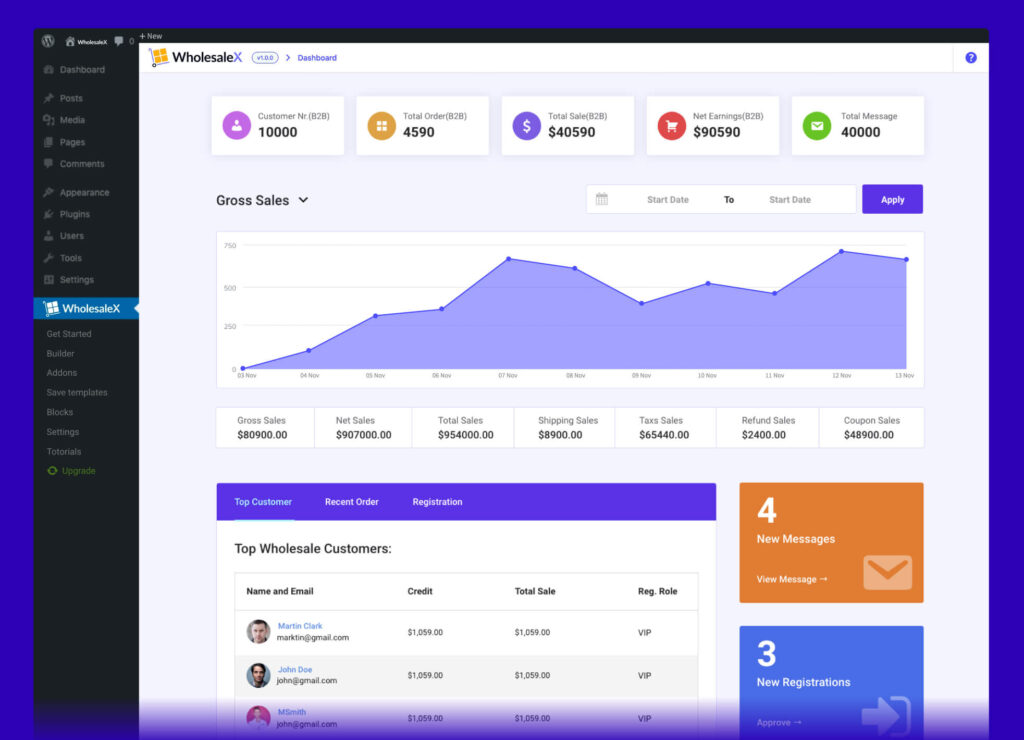
O objetivo é fazer uma oferta que só estará disponível para determinados tipos de usuários. Por exemplo, se você tem uma loja online e trabalha com distribuidores, pode oferecer a eles um desconto especial no atacado para comprar um produto a granel. Assim, você ganha mais dinheiro vendendo mais e, em troca, baixa seus preços.
Há também a chance de funções de associação (como VIP, CIP ou VVIP). Quer custem dinheiro ou não, a adesão é uma forma de se aproximar dos seus clientes habituais. Então você pode dar a eles descontos em um determinado produto ou em todo o site. E a maneira mais fácil de fazer isso é dar aos membros uma função de usuário e usar o preço dinâmico do WooCommerce.
Os contratos de clientes são outra maneira interessante de usar o WooCommerce. Alguns clientes têm contratos especiais que oferecem diferentes planos de preços, assim como os clientes atacadistas.
Além disso, clientes ou amigos que estão com você há muito tempo podem ter um status diferente em seu negócio. Uma função de usuário diferente no WooCommerce representa esse status exclusivo. Essa função pode ser usada posteriormente para descontos que acontecem por conta própria.
Como definir preços WooCommerce por função de usuário
Chega de conversa sobre funções de usuário e preços e descontos dinâmicos. Vamos agora nos concentrar na definição de preços baseados em função do WooCommerce.
Instalando WholesaleX
Primeiro, você precisa instalar o WholesaleX para configurar diferentes tipos de descontos, incluindo preços baseados na função do usuário.
- Vá para a seção “Plugins” no painel do WordPress.
- Em seguida, clique em “Adicionar novo”.
- No painel de pesquisa à direita, digite "WholesaleX ".
- Agora você deve ver o plugin WholesaleX .
- Clique em “Instalar”.
- Em seguida, você pode clicar no botão "Ativar" destacado.
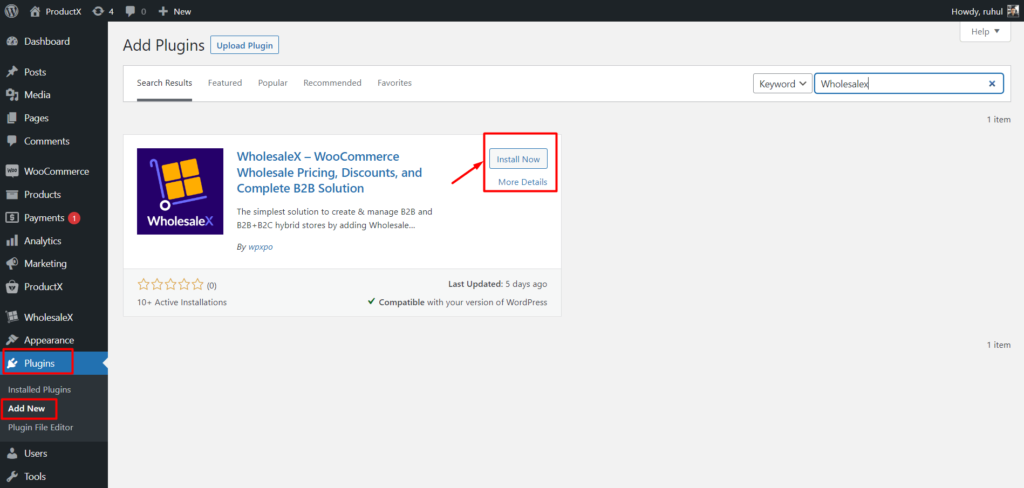
Você pode começar a usar o WholesaleX e seus recursos agora.
Seleção do método de desconto
1. Vá para o Painel do WordPress.
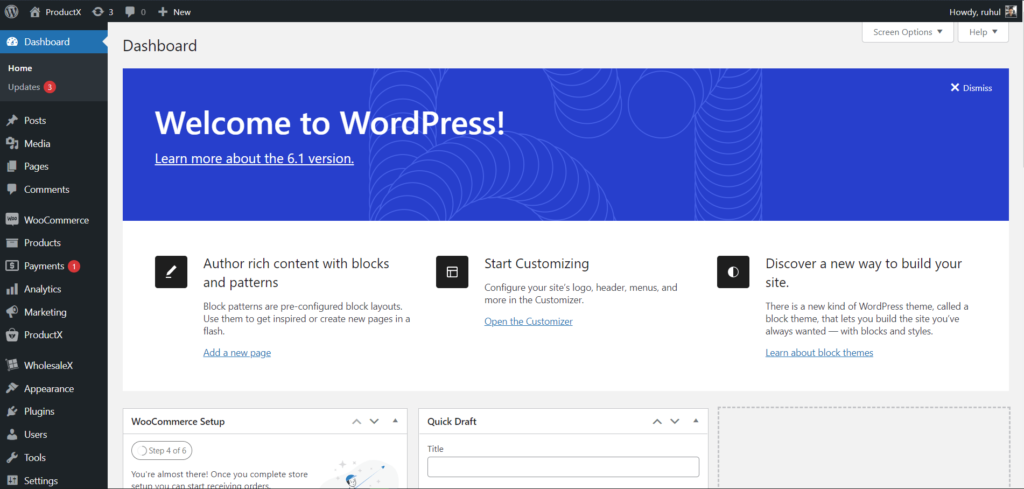
2. Em seguida, vá para WholesaleX → Regras Dinâmicas.
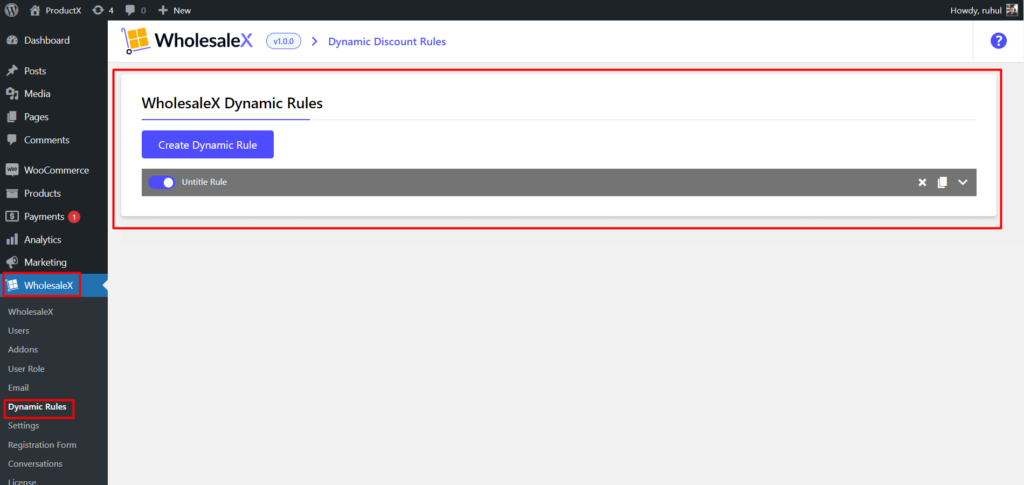
3. Clique em “Criar regra dinâmica” para criar uma seção da regra personalizável. Clique nele para expandir e configurar as regras.
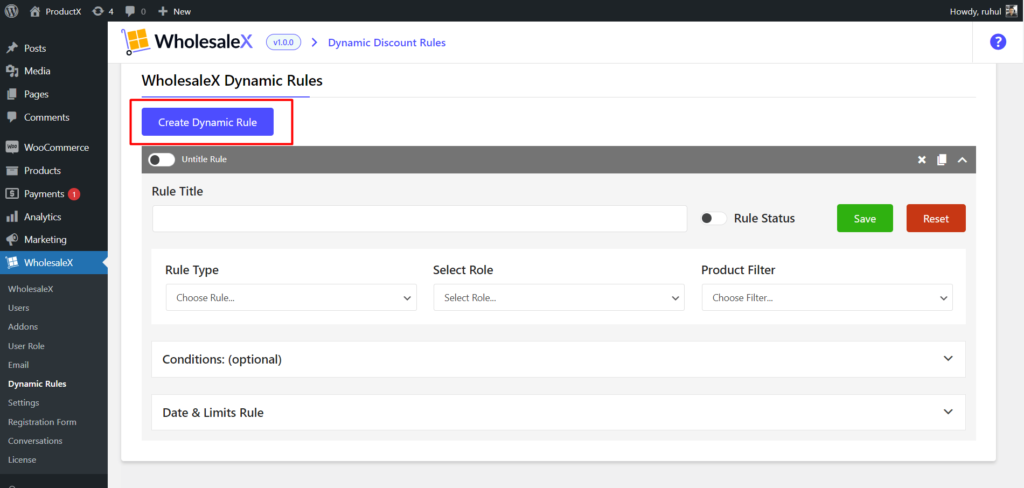
4. Para selecionar o tipo de regra, clique no menu suspenso e selecione seus descontos preferidos.
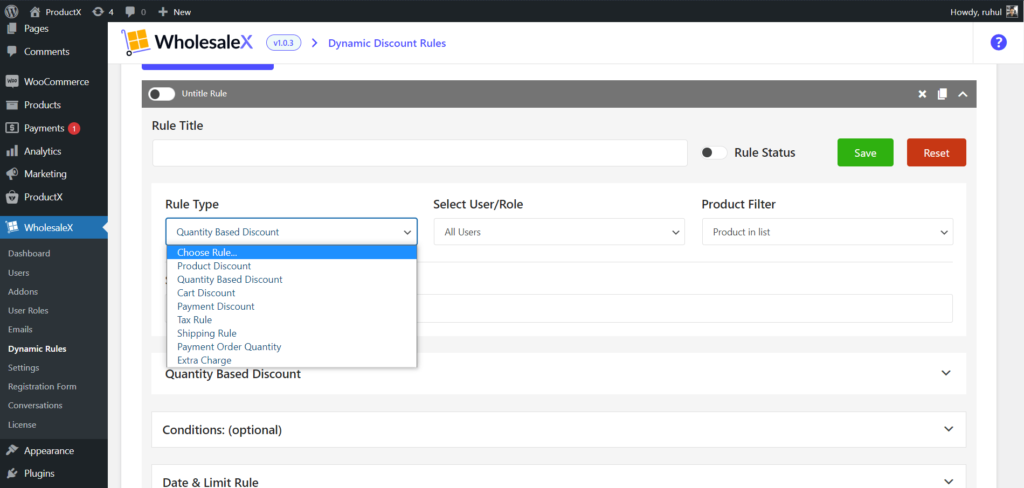
Depois de selecionar os métodos de desconto, passe para o próximo.
Selecionando funções de usuário
Selecionar as funções do usuário é o mesmo que selecionar o método de desconto. Portanto, para definir os preços do WooCommerce por função do usuário:
1. No menu suspenso "Selecionar usuário/função",
Selecione “All Roles” para dar descontos para todas as funções criadas.
Selecione “Funções específicas” para dar descontos para funções específicas.
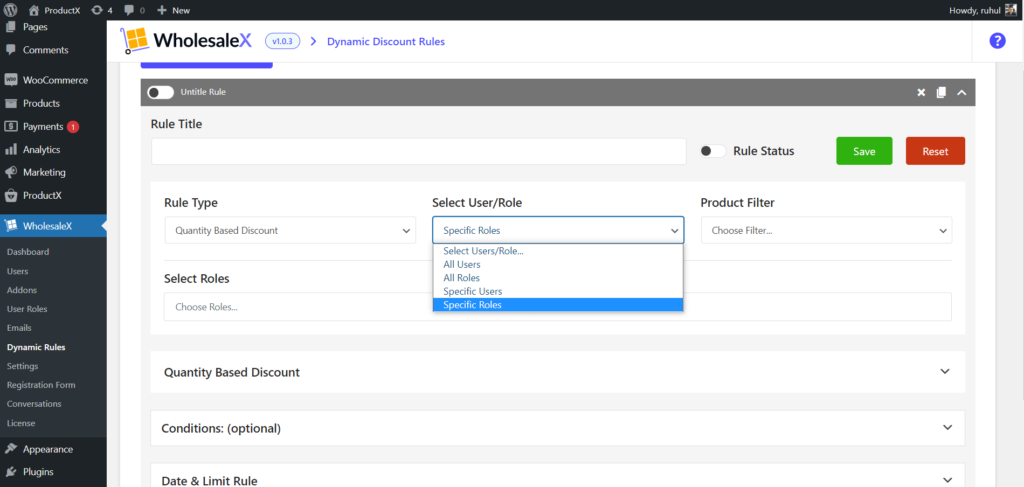
Agora, se você selecionou “Funções específicas”, você precisa escolher as funções.
2. Portanto, na seção suspensa "Selecionar funções", selecione as funções de usuário desejadas, como B2B, B2C ou qualquer outra que você tenha criado.
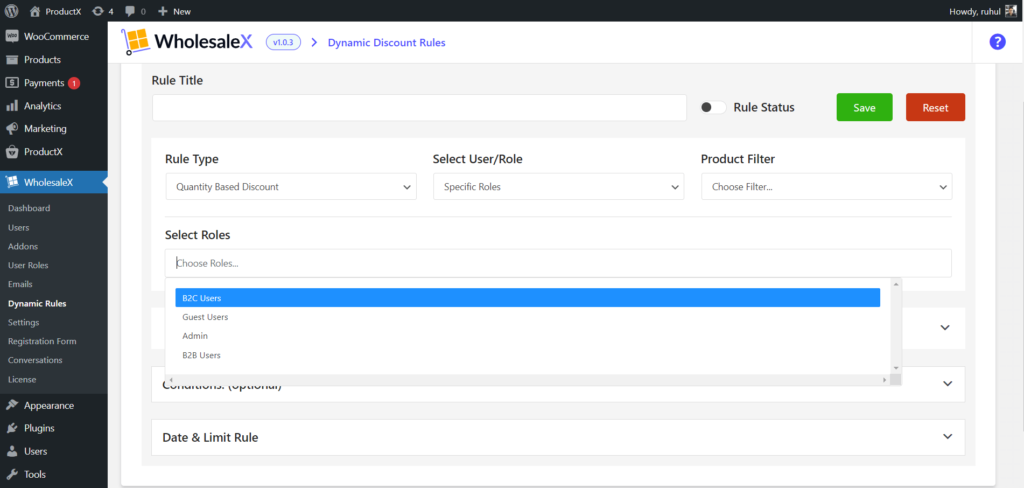
Não se confunda com “Todos/Usuários específicos” e “Todos/Funções específicas”.
- “Todos/Usuários específicos” devem ser selecionados apenas para dar um desconto a usuários registrados selecionados.
- “Todas/funções específicas” devem ser selecionadas apenas para dar um desconto às funções selecionadas (em uma função, pode haver vários usuários registrados).
Vamos passar para a próxima seção se você já terminou com isso.
Seleção de produtos
Agora que você selecionou o método de desconto e as funções do usuário, vamos selecionar os produtos aos quais deseja dar descontos.
1. Para selecionar os produtos para os quais você definirá o preço com desconto, clique no menu suspenso do "filtro de produtos".
2. Escolha a opção de produto desejada:
- Todos os produtos
- Produto na lista
- Produto não está na lista
- Categorias na lista
- Categorias que não estão na lista
- Atributo na lista
- Atributo não está na lista
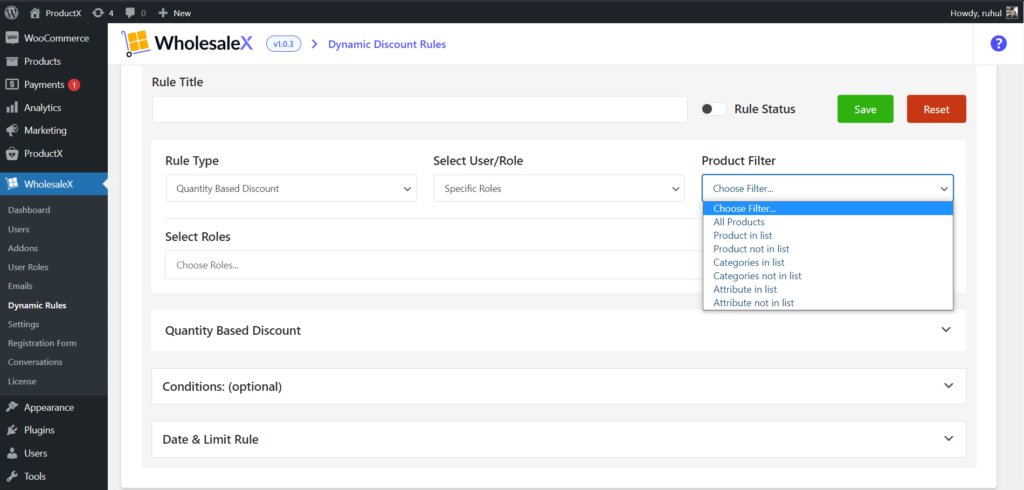
3. Se você escolheu uma opção de produto com vários produtos, vá na opção “Selecionar vários produtos” e adicione os produtos desejados.

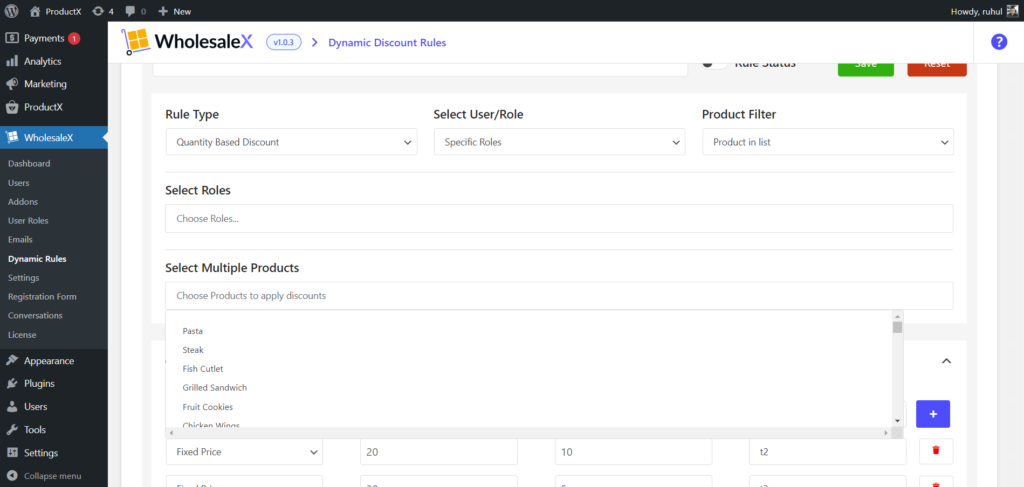
Depois de concluir todas essas configurações, passe para a próxima seção.
Gerenciando descontos
Para gerir os seus descontos,
1. Vá para a seção “Gerenciar descontos” e escolha o tipo de desconto no menu suspenso. Você terá 3 opções: Porcentagem, Valor e Preço Fixo.
2. Em seguida, digite o valor do desconto.
3. Você também pode alterar o nome do desconto (é uma configuração opcional).
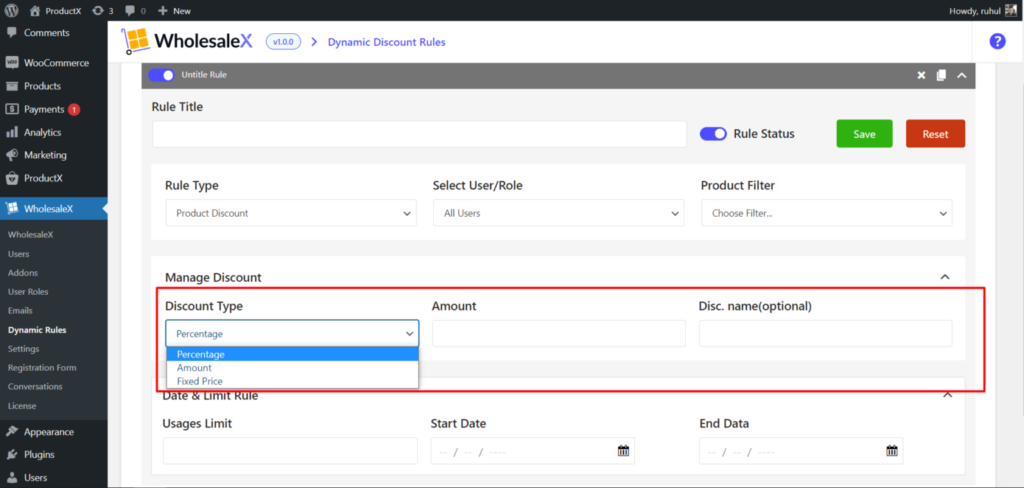
Opções adicionais
Além disso, você pode limitar o número desses descontos que podem ser aproveitados; ou você deseja dar esses descontos por um tempo limitado. Você pode fazer isso na seção “Regra de data e limite”.
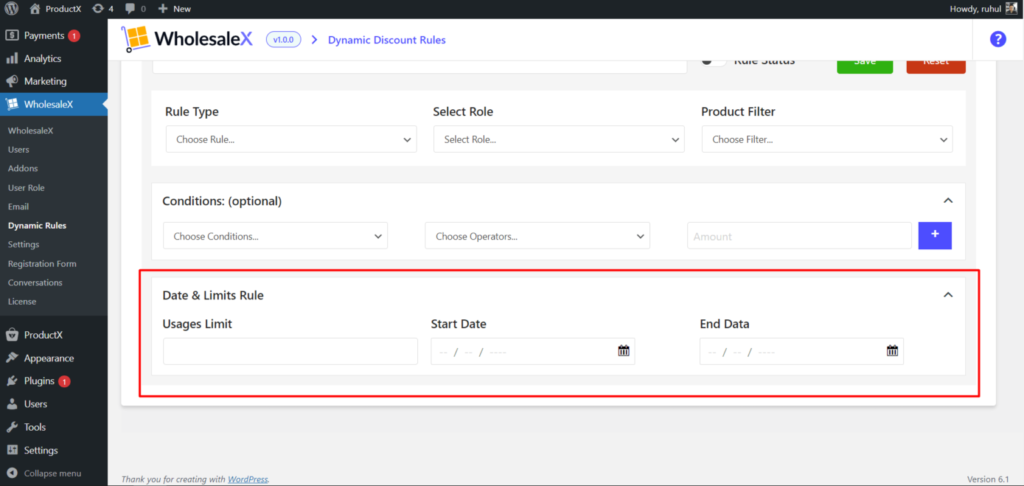
Você pode conferir os seguintes blogs para entender melhor:
- Como definir preços de atacado no WooCommerce
- Como criar preços em camadas do WooCommerce
Conclusão
Hoje aprendemos a definir os preços do WooCommerce por função do usuário com o WholesaleX. Além disso, vimos como isso pode ser usado como uma ferramenta estratégica. Assim, esta estratégia tem potencial de marketing e é fácil de implementar.
Como você pode ver, WholesaleX permite que você aprimore seu negócio de atacado, pois fornece soluções para híbridos B2B, B2C e B2B+C; você não terá problemas, independentemente do tipo de negócio que esteja fazendo no momento. Desejamos-lhe boa sorte em seus empreendimentos futuros.
Você pode conferir os tutoriais em vídeo do WordPress em nosso canal do YouTube. Além disso, encontre-nos no Facebook e Twitter para atualizações regulares!
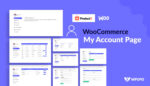
Como criar e personalizar a página da minha conta do WooCommerce
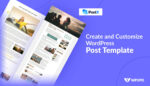
Como criar e personalizar o modelo de postagem do WordPress
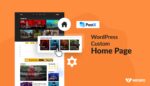
Como criar uma página inicial personalizada no WordPress: respostas para todas as suas perguntas!
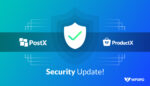
Atualização de segurança importante para PostX e ProductX
